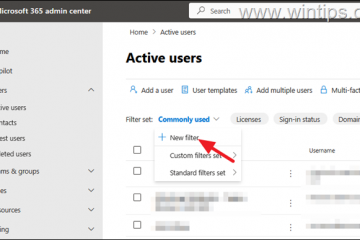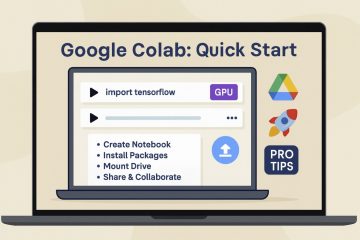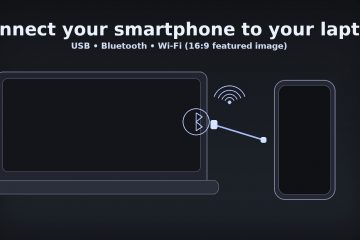メニュー、チャット、または Web ページ全体を簡単に翻訳する必要がありますか? Google 翻訳はテキスト、音声、カメラ、サイト全体で機能しますが、ほとんどの人は状況に応じた最速モードを見逃しています。このガイドでは、ウェブと携帯電話で Google 翻訳を使用する最適な方法に加え、オフライン、アプリ内、プライバシーに関するヒントを示します。
始める前に
携帯電話に Google 翻訳アプリをインストールまたは更新します。 開始言語と終了言語を設定します。混合テキストの自動検出を追加します。 (オプション) Google アカウントでサインインして、デバイス間でフレーズブックを同期します。 アプリ内でオフラインで使用できる言語をダウンロードします。 音声モードまたはカメラ モードを使用する予定がある場合は、マイクとカメラの許可を許可します。 Android では、「タップして翻訳」を有効にすると、コピーしたテキストに即座に吹き出しが表示されます。
1) ブラウザでテキストを翻訳します(デスクトップで最も速い)
translate.google.com を開き、テキストを貼り付けるか入力し、言語を選択します。スピーカー アイコンを使用して発音を聞き、コピー ボタンを使用して結果を再利用し、交換アイコンを使用して方向をすばやく反転します。キーボード ショートカット: Ctrl/Cmd+C を使用して、翻訳後すぐに結果をコピーします。
2) モバイル アプリでテキストを翻訳する
アプリを開き、テキスト をタップします。 上部で言語を選択するか、左側の「自動検出」のままにします。 テキストを入力または貼り付けます。長押しして選択し、調整します。 スピーカーをタップすると、読み上げられます。他の場所で再利用するには、コピー/共有ボタンをタップします。
使用する理由: 選択して貼り付けることができる段落、記号、チャット スニペットの精度が最高です。
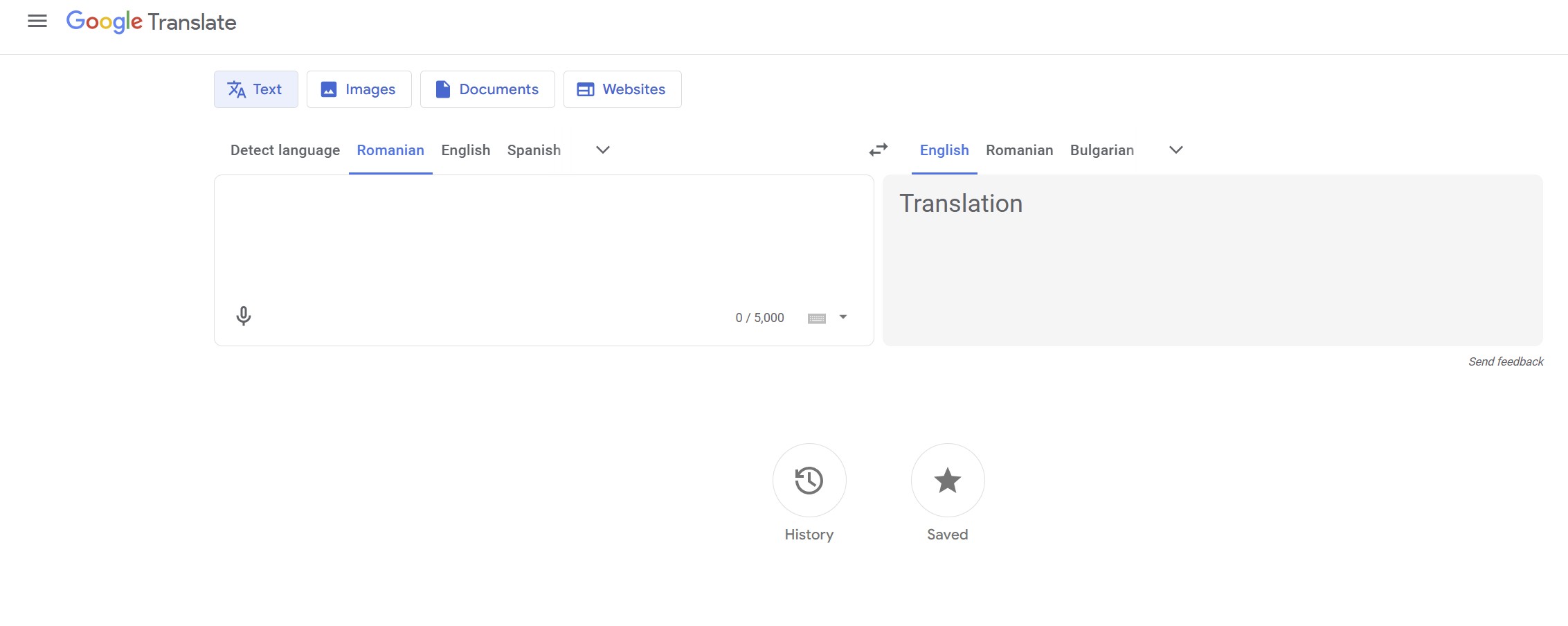
3) 音声 & 会話モード (ハンズフリー通話)
アプリの [会話] をタップします。 両方の言語を選択してください。 [自動] を設定すると、各人が話しているときに自動的に検出されます。 自然に話しましょう。アプリは翻訳を文字に起こして読み上げます。
使用する理由: 誰かと直接話しているときにリアルタイムでやり取りします。
カメラをタップします。 ライブオーバーレイのテキストをポイントするか、シャッターをタップしてキャプチャします。 より高い精度が必要な場合は、スキャン オプションを使用して、翻訳する正確な行を強調表示します。 既存の画像の場合は、[インポート] を選択し、ギャラリーから写真を選択します。
使用する理由: レストランのメニュー、道路標識、ポスターなど、テキストをコピーできない場合の視覚翻訳。
5) オフライン翻訳 (データがなくても機能します)
アプリでダウンロードした言語 を開き、必要な言語を追加します。 通常どおりテキスト、カメラ、または音声を使用します。速度と精度は低下しますが、基本的な機能は信頼できます。
注: 旅行前に Wi-Fi でパックをダウンロードしてください。
6) 他のアプリ内で翻訳する
Android – タップして翻訳: アプリの設定でオンにします。テキストをコピーし、画面上の [翻訳] バブルをタップすると、現在のアプリを離れることなくミニ オーバーレイが表示されます。
iPhone/iPad – シートの共有: テキストを選択し、[共有] をタップして、[翻訳] アクションを選択すると、コピーして戻せる小さなカードに結果が表示されます。
7) ウェブ ページ全体を翻訳する
デスクトップ上の Chrome: ページが表示されているとき 別の言語では、Chrome が自動的に翻訳します。プロンプトが表示されない場合は、ページを右クリックして [[あなたの言語] に翻訳] を選択します。翻訳アイコンを固定すると、言語をすばやく切り替えることができます。
モバイル版 Chrome: ページを開き、下部にある翻訳バーをタップして言語を選択します。特定のサイトまたは言語については「常に翻訳」を使用します。
8) フレーズブックを保存して整理する
翻訳後、星のアイコンをタップして一般的なフレーズを保存します。 保存済み(またはフレーズブック)を開いて、音声をすばやく確認、検索、再生します。
使用する理由: 旅行、カスタマー サポート スクリプト、または定期的なメッセージ用の個人用用語集を作成します。
9) 手書きとキーボード入力
入力方法がわからない場合は、波線/ペン アイコンをタップして文字を書きます (中国語や日本語などのスクリプトに便利です)。より正確な候補を表示するには、言語固有のキーボードに切り替えることもできます。
10) プライバシーと正確性に関するヒント
機密データをオフラインに保つ: 機密テキストの貼り付けは避けてください。概要は生データよりも安全です。 精度を高めるためにカメラ スキャンを使用する: ライブ オーバーレイは高速ですが、細部を見逃す可能性があります。スキャンでは正確な行を選択できます。 心の文脈: 短くて明確な文章がよりよく翻訳されます。暗示されていた名詞を追加します。 名前と住所を確認する: 固有名詞は翻訳する必要がないことがよくあります。オリジナルと比較してください。 出発前にダウンロード: オフライン パックを使用すると、メニューや標識がローミングせずに翻訳されます。
ヒント
プロのヒント: 会話モードでは、マイクを 1 回タップし、文の間に一時停止します。早口で話すと精度が低下します。 プロのヒント: 挨拶、道順、アレルギーなど、頻繁に使用するフレーズにスターを付けると、より早く応答できるようになります。 プロからのヒント: 書類の場合は、安定した明るい写真を撮ります。角度やグレアにより OCR の精度が低下します。
よくある質問
Google 翻訳は無料ですか? ウェブやモバイルでの一般消費者向けの使用についてははい。料金は、開発者向けの Cloud Translation API にのみ適用されます。
オフラインでも機能しますか? 最初に言語をダウンロードした場合、はい、可能です。一部の機能 (ライブ カメラ オーバーレイや音声品質など) はオフラインでは制限されます。
精度はどの程度ですか? 共通の言語ペアや短い文には非常に適しています。慣用句、スラング、専門用語などは編集が必要な場合があります。
カメラが翻訳しないのはなぜですか? カメラの許可を与え、高密度テキストのスキャンに切り替えて、言語パックがダウンロードされていることを確認してください。
文書全体を翻訳できますか? 最良の結果を得るには、セクションを写真に撮るかコピーすることができます。専用のドキュメント ツールは、大量のフォーマットを行う場合に適しています。
概要
デスクトップ上でテキストをすばやくコピー&ペーストするには、Web サイトを使用します。 外出先で段落を作成するには、アプリのテキストモードを使用します。 ライブの双方向スピーチには会話を使用します。 メニューや看板にはカメラ/スキャンを使用します。 オフラインで使用できるように言語をダウンロードします。 アプリ内翻訳を有効にします (タップして翻訳/シートを共有)。 Chrome にウェブページ全体を翻訳させましょう。 フレーズをフレーズブックに保存し、機密コンテンツのプライバシーに配慮します。
結論
テキストの場合は Web またはアプリ、音声の場合は会話、現実世界のテキストの場合はカメラ/スキャン、ページ全体の場合は Chrome など、状況に応じたモードを選択してください。オフライン パックと小さなフレーズブックを使用すると、ほとんどの旅行や仕事のシナリオに即座に対応できます。正確さを重視する場合は、文章を簡略化し、明るい写真をスキャンし、送信する前に名前と住所を再確認してください。